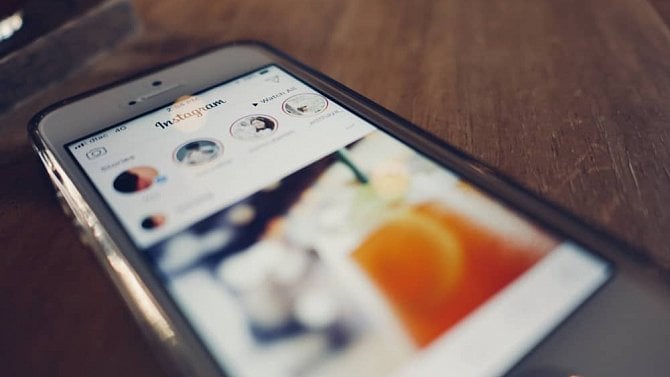Zřejmě každý uživatel Instagramu se někdy dostal do situace, kdy si chtěl, ať už z jakéhokoliv důvodu, uložit fotku do paměti svého zařízení. Oficiálně to možné není, populární sociální síť na sdílení fotek a videí totiž v současné době podporuje pouze ukládání příspěvků v rámci aplikace. Bez připojení k internetu si je tak stejně neprohlédnete.Naštěstí existují jednoduché metody, které umožní toužený příspěvek stáhnout jak na mobilním zařízení, tak na stolním počítači. Stáhnutý materiál však bez souhlasu autora využijte jen pro vlastní potřebu, jeho sdílení by vás jinak mohlo dostat do nepříjemných problémů.
Jak uložit fotku za pomoci snímku obrazovky
Zřejmě nejsnadnější metodou na stáhnutí fotky z Instagramu je využití snímku obrazovky neboli screenshotu. Za pomoci klávesy Print screen u počítače (případně kláves Cmd + Shift + 3 u přístroje Mac) a kombinace tlačítek na vypnutí přístroje a ztlumení zvuku naráz u mobilu (u některých zařízení se kombinace může lišit) lze pořídit snímek celé vaší obrazovky. Ten si následně můžete uložit do paměti zařízení a pomocí editace ho oříznout tak, aby vám zůstala jen samotná fotka.
Jestliže používáte na počítači prohlížeč Mozilla Firefox, nemusíte snímek ani ořezávat. Stačí pravým tlačítkem myši kliknout na fotku a zvolit položku Pořídit snímek stránky. Následně vyberete onu fotku, která se vám automaticky ořízne a můžete ji jednoduše stáhnout.
Tímto způsobem můžete pořídit screenshot jakéhokoliv příspěvku bez toho, aby se o tom daný uživatel dozvěděl. Výjimkou jsou mizející fotky v soukromém chatu – v tomto případě se druhá strana okamžitě dozví, že jste si snímek obrazovky pořídili.
Jak uložit příspěvek za pomocí specializovaných webů
Další metodou na stáhnutí příspěvků z Instagramu je využití specializovaných webových stránek. Ty většinou fungují tak, že jednoduše zkopírujete URL adresu vybrané fotky nebo videa (na mobilním zařízení kliknete v pravém horním rohu na tři tečky, zvolíte možnost sdílet a následně kopírovat), vložíte ji do dané stránky a ta vám ji následně umožní stáhnout.
Vyzkoušet můžete například projekty DownloadGram nebo Insta Videos Downloader, které vám umožní stahovat fotky i videa (druhý jmenovaný dokonce i příběhy nebo alba) jak na mobilním zařízení, tak i na počítači.
Uvedené stránky nabízí bohužel možnost stahovat fotky pouze z veřejných účtů. Jestliže máte zájem o snímek z profilu soukromého, využít můžete web InstaHighRes, do kterého musíte vložit kompletní zdrojový kód stránky s fotkou. Získat ho můžete tak, že v počítačovém prohlížeči kliknete pravým tlačítkem myši na fotku, zvolíte Zobrazit zdrojový kód stránky a ten následně například pomocí kláves Ctrl + A a Ctrl + C celý zkopírujete. Je pochopitelně nezbytné, aby vám daný uživatel přijmul žádost o sledování, jinak se ke zdrojovému kódu nedostanete.
Jak stáhnout profilovou fotku z Instagramu?
Jestliže máte zájem stáhnout profilovou fotku, která se nachází uvnitř titěrného kolečka na stránce instagramového profilu, i to je možné. Web instadp vám ji zobrazí v plné velikosti, a to dokonce i u soukromých účtů. Stačí zadat název profilu, vybrat položku Full size a zobrazenou fotku pak můžete stáhnout přímo z prohlížeče.
Zdroje: instazood.com